Comment réinitialiser en usine iPhone X/XR/XS (Max) en configuration d'usine
Aug 15, 2025 • Déposé à: Effacer les Données du Téléphone •Des solutions éprouvées
Effacer iPhone
- Nettoyer iPhone
- Supprimer iPhone
- 1. Supprimer les documents sur iPhone
- 2. Supprimer les messages vocaux sur iPhone
- 3. Supprimer les messages WhatsApp définitivement
- 4. Supprimer les calendriers de l'iPhone
- 5. Supprimer l'histoire Snapchat
- 6. Supprimer définitivement l'historique des appels sur iPhone
- 7. Conseils pour supprimer les messages WhatsApp
- 8. Anti-spyware pour iPhone
- 9. Supprimer le calendrier abonné sur iPhone
- Effacer iPhone
- 1. Logiciels d'effacement de données iPhone
- 2. Supprimer Cydia de l'iPhone/iPad
- 3. Effacer l'ancien iPhone
- 4. Effacer les données de l'ancien appareil
- 5. Vider la corbeille sur iPhone
- 6. Vendre un téléphone usagé
- 7. Vendre en toute sécurité des téléphones usagés
- Stockage iPhone plein
- Effacer l'iPhone
- Vendre l'ancien iPhone
- ● Gérer/transférer/récupérer des données
- ● Déverrouiller l'écran/activer/verrouiller FRP
- ● Résoudre la plupart des problèmes iOS et Android
- Essai Gratuit Essai Gratuit Essai Gratuit Essai Gratuit
Les iPhones ont révolutionné l'industrie des smartphones et le monde en général d'une manière que les gens n'auraient jamais pu imaginer il y a seulement 20 ans. En tant qu'utilisateur d'un iPhone, vous savez que vous utilisez probablement cet appareil tous les jours pour effectuer toutes sortes de tâches, pour vous divertir et pour rester connecté à tous les autres.

Cependant, il y a de fortes chances que vous sous-estimiez l'utilisation que vous faites de votre téléphone, et vous ne vous rendrez probablement compte de cette utilisation et de l'importance des données qu'il contient qu'en cas de problème.
Si les problèmes de votre téléphone sont conçus pour être réduits au minimum, cela ne veut pas dire qu'ils n'arrivent pas. Heureusement, il existe de nombreuses solutions, l'une des plus populaires étant de réinitialiser votre téléphone et de repartir à zéro.
Aujourd'hui, nous allons explorer tout ce que vous devez savoir sur la réinitialisation d'usine de votre iPhone X, XR ou XS, afin de vous aider à remettre votre appareil en parfait état de marche.
- Partie 1. Réinitialisation d'usine de l'iPhone X/XR/XS (Max) sans iTunes
- Partie 2. Réinitialisation d'usine de l'iPhone X/XR/XS (Max) avec iTunes
- Partie 3. Réinitialisation d'usine de l'iPhone X/XR/XS (Max) en utilisant le menu des réglages
- Partie 4. Réinitialisation d'usine de l'iPhone X/XR/XS (Max) en mode récupération
- Partie 5. Réinitialisation d'usine de l'iPhone X/XR/XS (Max) sans code d'accès
Partie 1. Réinitialisation d'usine de l'iPhone X/XR/XS (Max) sans iTunes
Le meilleur moyen et le plus efficace de réinitialiser votre iPhone X/XR/XS est d'utiliser un logiciel tiers connu sous le nom de Dr.Fone - Effaceur de données (iOS). Ce logiciel fonctionne sur votre ordinateur, et vous pouvez facilement brancher votre téléphone et le réinitialiser en cliquant sur un bouton.
C'est un excellent choix si vous n'aimez pas utiliser le service iTunes d'Apple parce qu'il est lent ou encombrant, ou si vous avez simplement des difficultés à l'utiliser.
Cela vous facilite la tâche et il y a très peu de chances que quelque chose se passe mal pendant le processus en raison d'une erreur humaine. Voici quelques-uns des autres avantages dont vous bénéficierez;

Dr.Fone - Effaceur de données
Réinitialisation d'usine de l'iPhone 12/11/X/XR/XS (Max) en un clic
- Le logiciel le plus facile à apprendre à utiliser et extrêmement convivial
- Supporte la réinitialisation d'usine de tous les appareils iOS, pas seulement les X/XR/XS.
- Vous pouvez supprimer un contenu spécifique sur votre appareil en utilisant des cases à cocher et des fonctions de recherche.
- Un service dédié pour vous aider à accélérer votre téléphone et à supprimer les fichiers volumineux indésirables.
Un guide étape par étape sur la réinitialisation d'usine de l'iPhone en utilisant Dr.Fone - Effaceur de données (iOS)
Dr.Fone - Effaceur de données (iOS) est l'un des outils de gestion des données du téléphone les plus accessibles sur Internet, et vous pouvez le lancer en quelques clics. Cependant, pour vous garantir une expérience optimale, voici un guide étape par étape qui vous guidera tout au long du processus.
Étape 1 - Rendez-vous sur le site Web de Dr. Fone et téléchargez le logiciel sur votre ordinateur Mac ou Windows. Double-cliquez sur le fichier téléchargé et installez le logiciel sur votre ordinateur en suivant les instructions à l'écran.
Une fois installé, ouvrez le logiciel à partir de votre bureau et vous vous retrouverez sur la page d'accueil/le menu principal.

Étape 2 - À partir de là, appuyez sur l'option d'effacement des données, puis sur l'option "Effacer toutes les données" dans le menu de gauche. Connectez votre iPhone à votre ordinateur à l'aide du câble USB Lightning, puis cliquez sur le bouton Démarrer.

Étape 3 - Vous pouvez maintenant choisir le niveau de sécurité que vous souhaitez effacer. Pour un effacement standard, vous choisirez le niveau moyen. Cependant, si vous savez ce que vous faites, vous pouvez choisir une autre option en vous basant sur les descriptions proposées.

Étape 4 - Pour confirmer ce processus d'effacement, vous devez taper le code '000000' dans la zone de texte, puis confirmer le processus d'effacement. Cliquez sur le bouton "Effacer maintenant" pour lancer le processus.

Étape 5 - Il ne vous reste plus qu'à attendre que le logiciel fasse son travail. Cela peut prendre plusieurs minutes selon le nombre de données à effacer sur votre téléphone. Assurez-vous que votre ordinateur reste allumé et que votre iPhone reste connecté tout le temps pour ne pas avoir de problèmes.

Étape 6 - Une fois le processus terminé, vous serez averti dans la fenêtre du logiciel, où vous pourrez alors déconnecter votre appareil et commencer à l'utiliser normalement.

Partie 2. Réinitialisation d'usine de l'iPhone X/XR/XS (Max) avec iTunes
Comme vous le savez probablement, les iPhones d'Apple, y compris les modèles X, XR et XS, fonctionnent tous à l'aide du logiciel iTunes, notamment lorsqu'ils sont connectés à un ordinateur. Intégré à ce logiciel, il y a la possibilité de réinitialiser votre appareil en usine. Voici comment.
Étape 1 - Ouvrez iTunes et assurez-vous que vous utilisez la dernière version. Connectez votre appareil iPhone à votre ordinateur à l'aide du câble USB Lightning. iTunes vous indiquera que c'est fait.
Étape 2 - Dans l'onglet iPhone d'iTunes, cliquez sur le bouton Restaurer pour lancer le processus de réinitialisation d'usine. Vous pourrez choisir ici si vous souhaitez d'abord sauvegarder vos fichiers personnels, ce qui est toujours recommandé si vous ne voulez rien perdre.
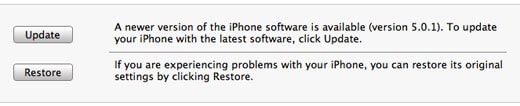
Étape 3 - Lorsque vous êtes prêt, cliquez sur le bouton Restaurer dans la fenêtre qui s'affiche. Maintenant, prenez du recul et assurez-vous que votre ordinateur reste allumé et que votre iPhone reste connecté. Une fois le processus terminé, vous serez averti et vous pourrez déconnecter votre appareil et l'utiliser comme neuf.

Partie 3. Réinitialisation d'usine de l'iPhone X/XR/XS (Max) en utilisant le menu des réglages
Si vous ne souhaitez pas utiliser une application informatique pour réinitialiser votre appareil, vous pouvez utiliser le menu des paramètres de l'appareil lui-même. Toutefois, il convient de noter que cela peut poser des problèmes si l'appareil est défectueux ou s'il n'a plus de batterie au milieu du processus.
Voici comment réinitialiser votre iPhone X en utilisant le menu Réglages.
Étape 1 - Dans le menu principal de votre iPhone, sélectionnez Settings puis General ensuite Reset. Sélectionnez l'option Effacer tout le contenu et les paramètres.
Étape 2 - Confirmez que c'est l'action que vous voulez entreprendre, et votre téléphone commencera à effacer les données et à repartir d'un état frais d'usine. Vous pouvez suivre le processus sur l'écran. Votre appareil peut redémarrer plusieurs fois au cours de ce processus.

Partie 4. Réinitialisation d'usine de l'iPhone X/XR/XS (Max) en mode récupération
Si vous rencontrez toujours des problèmes après avoir essayé de réinitialiser votre appareil à l'aide d'iTunes ou du menu Réglages, vous avez toujours la possibilité de mettre votre iPhone en mode de récupération, puis de le réinitialiser à partir de là.
Le mode de récupération, parfois appelé mode sans échec, est une excellente solution si vous ne pouvez pas utiliser votre téléphone, s'il est bloqué ou si vous ne pouvez tout simplement pas utiliser l'une des autres méthodes. Voici comment cela fonctionne;
Étape 1 - Connectez votre iPhone à votre ordinateur et lancez le logiciel iTunes. Appuyez et relâchez le bouton de volume haut, suivi rapidement du bouton de volume bas.
Étape 2 - Maintenez le bouton d'alimentation latéral enfoncé jusqu'à ce que vous voyiez le logo Apple s'afficher sur votre écran. Votre appareil va maintenant passer en mode récupération, où vous pourrez effectuer une réinitialisation d'usine directement à partir de votre logiciel iTunes.
Partie 5. Réinitialisation d'usine de l'iPhone X/XR/XS (Max) sans code d'accès
L'un des plus gros problèmes que vous pouvez rencontrer est de ne pas pouvoir utiliser votre iPhone parce que vous avez oublié son code d'accès. Il s'agit d'un problème courant qui peut se produire pour de nombreuses raisons. Vous pouvez réinitialiser l'appareil pour recommencer sans code d'accès.
Heureusement, cela a été rendu possible grâce à un autre logiciel connu sous le nom de Dr.Fone - Déverrouillage de l'écran (iOS). Il s'agit d'un outil très simple à utiliser, similaire au logiciel Dr.Fone - Effaceur de données (iOS) dont nous avons parlé plus haut, mais qui permet de réinitialiser votre appareil, même si vous avez un code d'accès.

Dr.Fone - Déverrouillage de l'écran (iOS)
Réinitialisation d'usine de la série iPhone X sans code d'accès
- Supprime tous les types d'écran de verrouillage, même FaceID et les verrouillages par empreinte digitale.
- Utilisé par plus de 50 millions de clients dans le monde
- L'une des applications les plus conviviales disponibles aujourd'hui
- Vous pouvez débloquer votre téléphone en quelques clics.
- Logiciel compatible avec les systèmes d'exploitation Windows et Mac
Étape 1 - Téléchargez et installez le logiciel Dr.Fone - Déverrouillage de l'écran sur votre ordinateur en allant sur le site web et en suivant les instructions à l'écran. Lorsque vous êtes prêt, connectez votre appareil iPhone à l'aide du câble USB et ouvrez le logiciel au menu principal.
Sélectionnez maintenant l'option de déverrouillage.

Étape 2 - Choisissez l'icône Déverrouiller l'écran iOS, puis démarrez votre téléphone en mode DFU/Recovery, en suivant les étapes de la section ci-dessus.

Étape 3 - Confirmez les détails de votre appareil iPhone, puis cliquez sur Confirmer pour verrouiller les paramètres.

Étape 4 - Laissez le logiciel faire son travail ! Tout ce que vous devez faire, c'est cliquer sur le bouton Déverrouiller, et le logiciel s'occupera du reste. Attendez simplement que le logiciel indique que le processus est terminé, et vous pourrez débrancher votre téléphone et commencer à l'utiliser sans écran de verrouillage.
Vous devrez vous assurer que votre ordinateur reste allumé et que votre téléphone reste connecté tout au long du processus afin de vous assurer que vous ne rencontrez pas de difficultés techniques en cours de route.
Conclusion
Comme vous pouvez le constater, lorsqu'il s'agit de réinitialiser votre appareil iPhone, qu'il s'agisse d'un X, d'un XR ou d'un XS, il existe de nombreuses options que vous pouvez explorer et vous êtes sûr de trouver celle qui vous convient!
















Blandine Moreau
Éditeur
Généralement noté4.5(105participants)